Ao parar de usar o computador, é aconselhável desligá-lo para que não continue a consumir recursos, como bateria, entre outros. No entanto, você pode desligá-lo completamente ou prosseguir para outras ações, como suspendendo ou hibernando . A decisão pode depender de muitos fatores que você deve analisar dependendo da sua situação, por isso vamos lhe dizer em que consiste cada um, quais são as suas diferenças e quando cada um deles é recomendado.
Quais são essas opções

Antes de conhecer suas diferenças e ver qual delas se adapta melhor a você, é importante que você saiba o que acontece em cada uma delas e em que consiste. Por este motivo, iremos informá-lo de cada uma das diferentes formas de deixar o seu computador. Em primeiro lugar, você deve saber que, quando você vez desligá-lo fica totalmente desabilitado, fechando aplicativos e encerrando tudo o que você está fazendo. Quando você tiver feito tudo que precisava e não for mais usá-lo, prossiga para desligá-lo para que “Descansa” e seus componentes o fazem.
Quando suspenso , consome menos energia, mas está pronto para ser usado novamente imediatamente. Porém, quando hibernando , o seu sistema operacional despeja o conteúdo da memória do seu disco rígido e fecha completamente, mas de forma que ao ligá-lo esse processo seja feito rapidamente e tudo fique como antes.
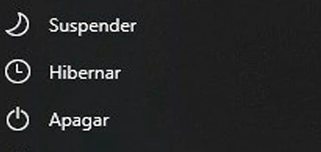
Desligar
Quando desligamos o computador, fecha completamente, o que significa que todas as tarefas, programas, arquivos em execução e tudo o que está sendo feito são encerrados. Portanto, se você deixou algo aberto antes de prosseguir com esta ação, ele poderá perguntar se você realmente deseja fechá-lo.
Não consome energia enquanto não está sendo usado e, além disso, você pode desconectar o cabo de alimentação sem riscos. É a opção ideal para que processos sejam bem fechados, programas sejam atualizados e erros no uso do equipamento sejam evitados em maior medida. Por isso, em muitos dos problemas que ocorrem com os computadores, uma das soluções frequentes é desligá-lo e ligá-lo novamente.
Lay off
Se optarmos por esta opção, o PC entra em um modo de consumo mínimo de energia para manter o RAM memória ligada, pois é aí que fica armazenado o estado do sistema para poder voltar às janelas e abrir aplicações ao regressar.
A razão para recorrer a ele é que você pode usá-lo novamente imediatamente, assim como os processos que estava realizando, e também enquanto não o estava usando, a energia foi economizada em comparação com se estivesse ligado. É uma opção muito confortável para pessoas que passam muito tempo em frente ao computador.
hibernar
Se decidirmos hibernar, vamos manter o estado atual do computador salvo no disco rígido ou sistema de armazenamento sólido para que se recupere quando for ligado, de modo nenhuma energia é consumida uma vez que não precisa manter nenhum componente ligado. Tem a vantagem de poder voltar a utilizá-lo com muito mais rapidez do que se o tivesse desligado completamente e com todos os programas tal como os deixamos.
É um estado usado quando o seu PC vai ficar por um longo período de tempo, mas você deseja preservar o que estava fazendo para não ter que esperar que ele ligue novamente. Os principais motivos para hibernar um computador são que ele inicia muito rapidamente e todos os programas são mantidos abertos, como se você não tivesse parado de usá-lo. Tudo isso sem consumir energia nos momentos em que você não a está usando.
Como fazer isso
Diremos quais são as etapas que você deve realizar para cada uma das ações, dependendo das circunstâncias específicas. Em muitas ocasiões, você pode encontrá-los no Windows começo entre as opções de desligamento facilmente visíveis, mas em outros casos as coisas podem ficar mais complicadas ou você prefere selecionar como seu computador deve agir em certas circunstâncias. Portanto, informamos sobre as maneiras de executar cada uma dessas funções.
Desligar
Fazer isso é muito simples. Perto do teclado em si, geralmente há uma chave própria para ele. No menu iniciar, você encontrará a opção de desligar. Às vezes, você terá que escolher entre esta opção, reiniciar ou fazê-lo atualizando o computador (se houver atualizações) e até mesmo suspender. Na área de trabalho, você pode encontrar este botão em algum lugar do computador, dependendo do modelo.
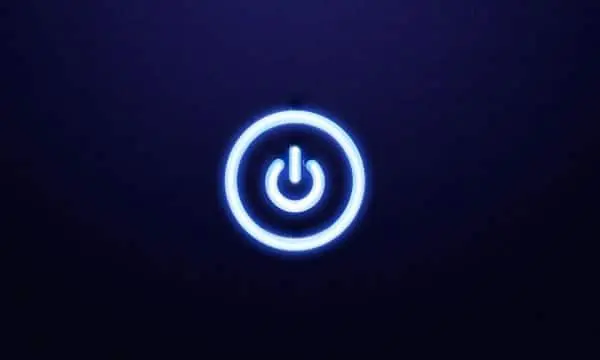
Em todos os sistemas operacionais, ele ocorre de maneira semelhante e você o encontrará facilmente. Windows 7, será dado ao botão iniciar e depois a sua opção, como no Windows 10. No Windows 8.1 ou RT 8.1, você terá que ir para iniciar ou pressionar Windows + X no teclado, pressionar para desligar ou fechar a sessão e desligar. No Windows 11, no menu iniciar, no botão liga / desliga na parte inferior, você verá um menu que diz desligar, reiniciar, fazer login, suspender ou hibernar. Você pode obter essas opções com Win + X. Você dá sua opção.
Lay off
Se você quiser fazer isso em seu computador no Windows 10, você terá que ir para Configurações , sistema, potência e suspensão e configurações adicionais de potência. No Windows 8.1 / Windows RT 8.1 e Windows 7, você terá que procurar Opções de energia (no painel de controle). Posteriormente, você terá que escolher nas opções de energia o comportamento dos botões de iniciar e parar e do comportamento de fechamento da tampa. Você terá que dar ao seu modo correspondente.
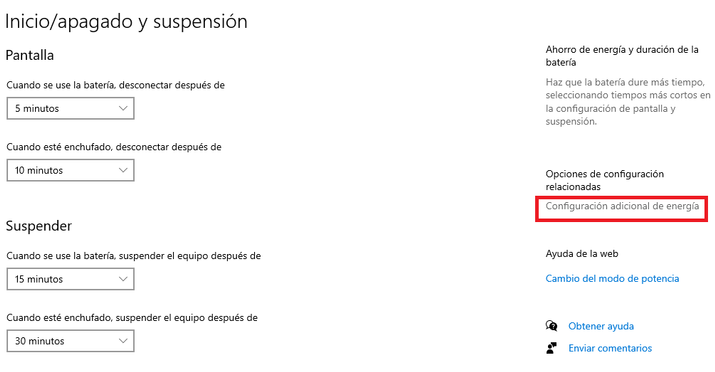
Em alguns casos, você pode fazer isso diretamente do inicialização do sistema , uma vez que pode ser encontrado entre os opções. No Windows 11 você pode chegar lá no menu iniciar, no botão liga / desliga no canto inferior direito, onde as opções para desligar, reiniciar, iniciar sessão, suspender ou hibernar serão exibidas. Você terá que dar a opção correspondente. No Windows 10, você o verá no canto inferior esquerdo, em menu e opções.
hibernar
Se você quiser fazer isso no Windows 10, você terá que ir também para configuração, sistema, alimentação e suspensão e configurações adicionais de energia. No Windows 8.1 / RT 8.1 e Windows 7, você irá para Opções de energia ou Painel de Controle, Sistema e Segurançae opções de energia. Nas mesmas opções, comportamento dos botões e fechamento da tampa, você escolherá hibernar.
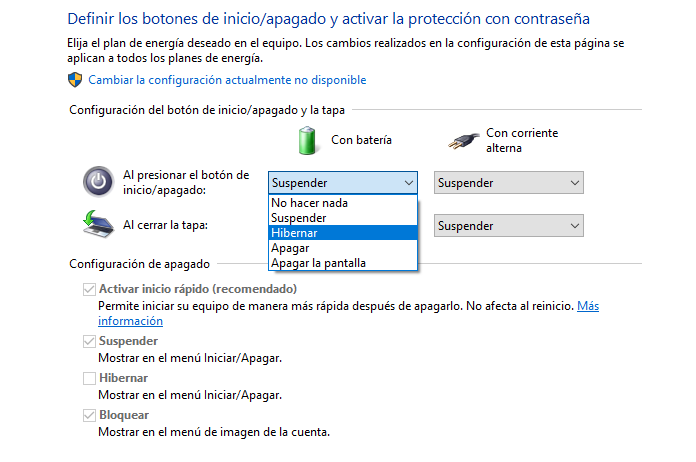
Em alguns casos, esta opção também pode aparecer na inicialização do Desligue ou saia e hibernar. No Windows 8.1 / RT 8.1 pode ser em Configurações, Iniciar / Desligar e a opção correspondente. No Windows 11, você o verá no início, botão liga / desliga e sua opção.
Diferenças
Pode ser difícil para você reconhecer as diferenças entre um e outro porque eles são similares em certos aspectos, entretanto, seu funcionamento não é o mesmo e eles apresentam certas diferenças notáveis. Portanto, vamos lhes contar quais são as diferenças entre um e outro, levando em consideração vário fatores relevantes que podem ajudá-lo a tomar a melhor decisão se estiver em dúvida sobre o que é melhor para você.
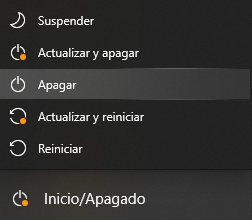
Hibernar e suspender
Ambos são dois modos de economia de energia que permitem que você ligar rapidamente enquanto mantém tarefas e aplicativos em execução. A hibernação é mais semelhante ao desligamento e economiza mais energia. No entanto, ao ligá-lo, levará menos tempo se você o tiver suspendido do que se o tiver hibernado. Nesta última opção, o informação é armazenada no disco rígido, enquanto na opção anterior é mantido na memória RAM.
Por outro lado, você só pode suspender o equipamento se estiver conectado à corrente elétrica ou se tiver certeza de que a bateria não se consumirá, pois se não correr o risco de que tudo feche abruptamente e afete o computador em qualquer forma. Se ele hibernar, nada acontecerá porque tudo será recuperado do disco rígido.
Hibernar e desligar
Quando você desliga, você fecha todos os programas ativos e termina logo em seguida, cortando seus componentes e consumo de energia. Além disso, ele para de funcionar temporariamente e não consome nenhum recurso. Quando hibernando, não está consumindo bateria, mas o espaço em disco está sendo consumido. Portanto, os programas estarão disponíveis para serem utilizados novamente no mesmo ponto em que ele for ligado novamente, o que não é o caso no outro caso. Uma das desvantagens é que o arquivo pode ocupar muito espaço.
Quando chega a hora de liga isso , você vai notar que faz muito mais cedo se você hibernou do que se ele foi completamente fechado, embora o tempo necessário para fazer isso dependerá da velocidade do seu disco.
Desligar e suspender
As diferenças entre um estado e outro são notáveis. No estado de sono, energia é economizada quando o computador para de ter atividade, mas no desligue nem energia nem memória RAM ou qualquer outro recurso é consumido. Porém, na hora de ligar, na suspensão você pode usar imediatamente e no desligamento terá que esperar.
Por outro lado, quando você liga depois de desligá-lo terá que reabrir tudo o que precisa para usar, enquanto depois de suspendê-lo, tudo que você deixou aberto para trabalhar com ele novamente estará. Embora em um computador potente isso possa parecer um pouco, se seu computador for extremamente lento e demorar muito para fazer as coisas, você apreciará a opção de economia de energia quando for se ausentar por um curto período.
| Desligar | hibernar | Lay off | |
| Situação | Desligamento total | A poupança de energia | A poupança de energia |
| Informações de lojas | Não armazenado | HDD | RAM |
| Uso de energia | nenhum | Mínimo | Baixo |
| Ideal para | Desligamento total | Longas paralisações | Desligamentos curtos |
O que é melhor?
If você não quer desligar seu computador como você gosta de manter suas tarefas e aplicativos em execução e deseja voltar a eles rapidamente, a decisão entre um e outro dependerá se você vai usar o computador em breve ou vai demorar para fazê-lo. Se você vai ser ausente por um alguns minutos, ou talvez algumas horas, o melhor é suspendê-lo porque já terá consumido o mínimo de energia e quando voltar poderá começar a utilizá-lo imediatamente. Porém, em um período de tempo mais longo ou em uma viagem, a hibernação vale a pena porque não consumirá recursos e você poderá utilizá-la novamente com os mesmos programas e tarefas de quando a deixou. Mesmo que demore um pouco mais para ligá-lo, será mínimo. Em ambos os casos, muito menor do que ao ligá-lo novamente após seu fechamento total.
Por outro lado, a suspensão pode ser uma boa ideia se você vai deixar seu laptop por um curto período, mas não é a mais recomendada para computadores desktop. Deve-se ter em mente que, se por algum motivo a corrente elétrica for cortada, ele fechará abruptamente, o que não ocorreria com a hibernação ou desligamento.
Embora possa parecer que a melhor opção em todos os casos é hibernar , uma das desvantagens de fazer isso é que nem todos os computadores têm suporte para isso, então você precisa ver como pode agir neste caso. As novas versões do Windows 10 têm a opção de suspensão, mas não com hibernação, ou pelo menos não de forma simples. Além disso, se você tiver pouco espaço em disco disponível você pode preferir as outras opções.

A suspensão é conveniente por curtos períodos, a hibernação por períodos mais longos e, quando você deseja que o computador pare de executar todas as tarefas que estava executando e reinicie, desligá-lo é conveniente para você. Além disso, se você instalou algo novo, deseja que uma atualização seja realizada ou que os processos sejam concluídos corretamente, esta última opção é conveniente (em alguns casos reiniciar) o computador. Se o seu computador demorar para ligar novamente, é aconselhável feche todos os programas, tarefas e desligue-o. A decisão depende de suas necessidades e preferências.